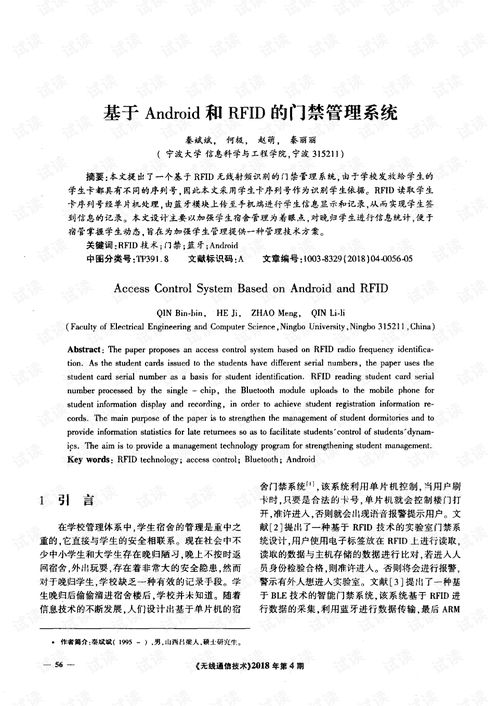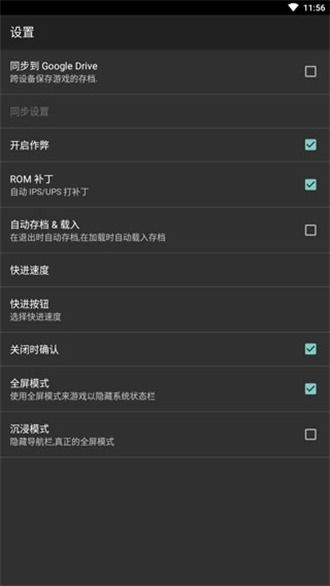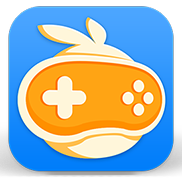安卓系统使用数据线,畅享便捷充电与数据传输
时间:2025-02-02 来源:网络 人气:
你有没有想过,你的安卓手机竟然可以通过一根小小的数据线,和电脑建立起一种神奇的联系呢?没错,就是那种让你在无Wi-Fi的情况下,也能畅游网络世界的魔法。今天,就让我带你一起探索这个神奇的连接之旅吧!
数据线的魔法之旅:连接的桥梁

想象你正坐在电脑前,却苦于没有Wi-Fi信号,这时,你的安卓手机成了你的救星。只需一根数据线,就能将你的手机和电脑紧密相连,仿佛它们之间有一条无形的纽带。
第一步:选择合适的工具

首先,你得准备一根数据线。市面上主要有三种类型:Micro USB、Type-C和Lightning接口。如果你是安卓用户,Micro USB和Type-C接口的数据线都是不错的选择。Micro USB接口的数据线历史悠久,兼容性极好;而Type-C接口则因其正反插拔的设计,更加方便快捷。
第二步:开启USB调试模式

在连接之前,别忘了在手机上开启USB调试模式。这就像是在手机上打开一扇门,让电脑能够顺利进入。具体操作如下:
1. 进入手机设置,找到“关于手机”或“系统”选项。
2. 连续点击“版本号”几次,直到出现“开发者选项”。
3. 在开发者选项中,找到“USB调试”,并勾选它。
第三步:连接数据线,开启网络共享
现在,将数据线的一端插入手机,另一端插入电脑。手机会弹出连接选项,选择“传输文件”或“传输照片”。在电脑上,你会看到一个新插入的存储设备,它就是你的手机。
接下来,在手机设置中找到“移动网络”或“网络与互联网”,然后选择“个人热点”或“更多共享设置”。在这里,找到并打开“USB共享网络”选项。这样,电脑就能通过手机共享网络连接了。
第四步:享受网络自由
现在,你的电脑已经可以通过手机共享的网络连接上网了。你可以打开浏览器,浏览网页,下载文件,甚至在线观看视频。是不是感觉就像拥有了无线网络一样自由呢?
注意事项:
1. 数据线的质量和稳定性对网络连接的稳定有直接影响。建议选择知名品牌的数据线,以确保连接的稳定性。
2. 依据不同的安卓版本和手机品牌,网络共享选项的具体位置可能有所不同。在操作时,请根据实际情况进行调整。
3. 在使用数据线网络共享时,注意监控数据使用情况,以免造成额外费用。
通过数据线将安卓手机连接到电脑进行网络共享,不仅能够提高设备的利用效率,也能在无法接入无线网络的环境下提供便利。这个方法虽然简单,但涉及到的操作细节需要你仔细辨识和操作。只要掌握了正确的步骤和一些实用的注意事项,你就可以在多种操作系统中轻松实现安卓设备通过数据线利用电脑网络的需求,进而扩展设备的使用场景,提高工作效率与生活质量。现在,就让我们一起开启这段神奇的连接之旅吧!
相关推荐
教程资讯
系统教程排行